아이폰 배터리 보호 꿀팁 중 애플 공식에서도 추천한 백그라운드 앱 새로고침 비활성화 설정으로
배터리를 오래 사용하고 보호해 주세요.
새로 아이폰을 구매했을 때 많은 분들이 배터리 오래 사용하고 아이폰 오래 사용하고 싶어서
기본 세팅에 관심이 많은데요. 물론 저도 마찬가지입니다.
새로 구매하면 아무래도 너무 좋아서 최적화 세팅을 해서 오래도록 사용하고 싶더라고요.
그래서 인터넷이나 유튜브 여기저기 보면서 아이폰 최적화 세팅 또는 배터리 오래 사용하기를 많이 찾아봤습니다.
그중에서 아이폰 백그라운드 앱 새로고침 비활성화를 이용해서 배터리 사용 꿀팁 공유합니다.
아이폰 백그라운드 앱 새로고침 비활성화 설정하기
아이폰 백그라운드 새로고침의 경우 앱을 실행하지 않더라도 말 그대로 뒤에서 지속적으로 업데이트가 이뤄지는 기능인데요.
이 기능은 필요한 앱이 있고 그에 반면 굳이 필요하지 않은 앱들이 있습니다.
저는 개인적으로 백그라운드 앱 새로고침 활성화를 시키는 앱의 경우
위젯을 활용해서 지속적으로 확인하는 날씨 그리고 포토앨범등 그리고 카드사 은행 등등
개인적으로 필요하다 싶은 앱들만 켜놓고 나머지는 전부 꺼두고 있습니다.
백그라운드 앱 새로고침 비활성화의 경우 애플코리아 공식페이지에서도 설명하는 만큼
배터리를 오래 사용하는데 추천하는 방식인데요.
애플코리아에서 얘기해 주는 공식 링크도 함께 준비했습니다.
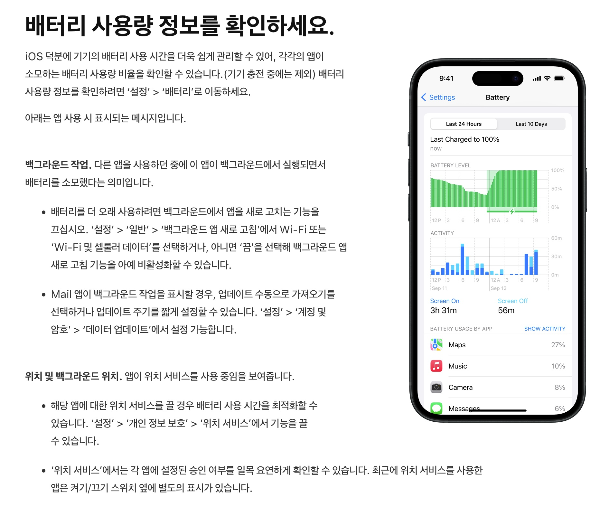
아이폰 백그라운드 앱 새로고침 비활성화 방법 확인해 보겠습니다.
방법은 생각보다 간단합니다.
- 아이폰 설정
- 일반
- 백그라운드 앱 새로고침
- 먼저 설정해줘야 하는 부분은 백그라운드 앱 새로고침을 할 때 데이터 수신 상태입니다.
- 끔 / WI-FI 와이파이만 / WI-FI 및 셀룰러 데이터 3가지 중 원하는 방식 한 가지를 선택해 주세요.
- 저는 와이파이일 때만 사용하도록 설정해서 쓰고 있습니다.
- 데이터 수신상태 설정이 끝났으면 이제 백그라운드 앱 새로고침을 원하는 앱만 선택해 주세요.
초록색 체크상태를 해제해 주면 됩니다.
위의 내용을 준비한 사진과 함께 보다 쉽게 확인해 보겠습니다.
아래 사진을 확인하시면서 순서대로 따라 해주시면 됩니다.


백그라운드 앱 새로고침 목록을 보면서 저도 추가적으로 해제해 줬습니다.
기본적으로 새로운 앱을 설치할 경우 새로고침이 설정되어 있는 경우가 많으니
새로운 앱을 사용할 때 한번 정도 확인해 주세요.
저도 한동안 안 들어가다가 포스팅 준비하면서 들어가 봐서 추가적으로 정리를 해줬습니다.

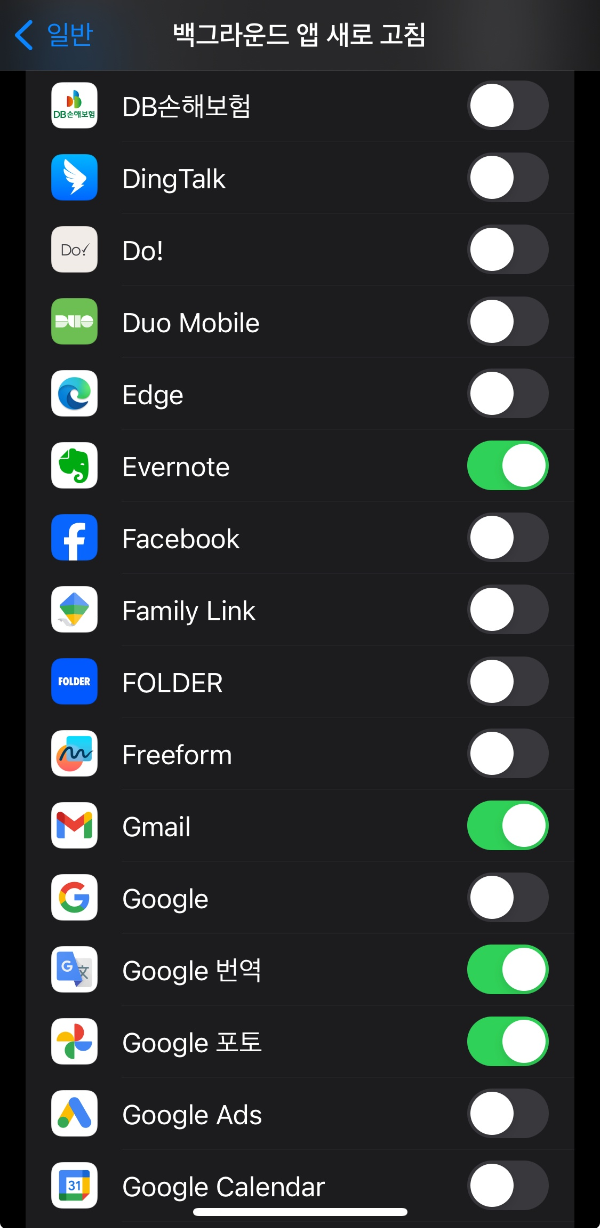
와이파이 또는 셀룰러 네트워크 상태에서 백그라운드 앱 새로고침을 끄게 되면 배터리 소모를 줄일 수 있다고
친절하게 안내되고 있습니다.
아이폰 배터리 오래 사용하시고 싶으신 분들은 오늘 공유한 설정 꿀팁 꼭 놓치지 말고 확인해 보세요.
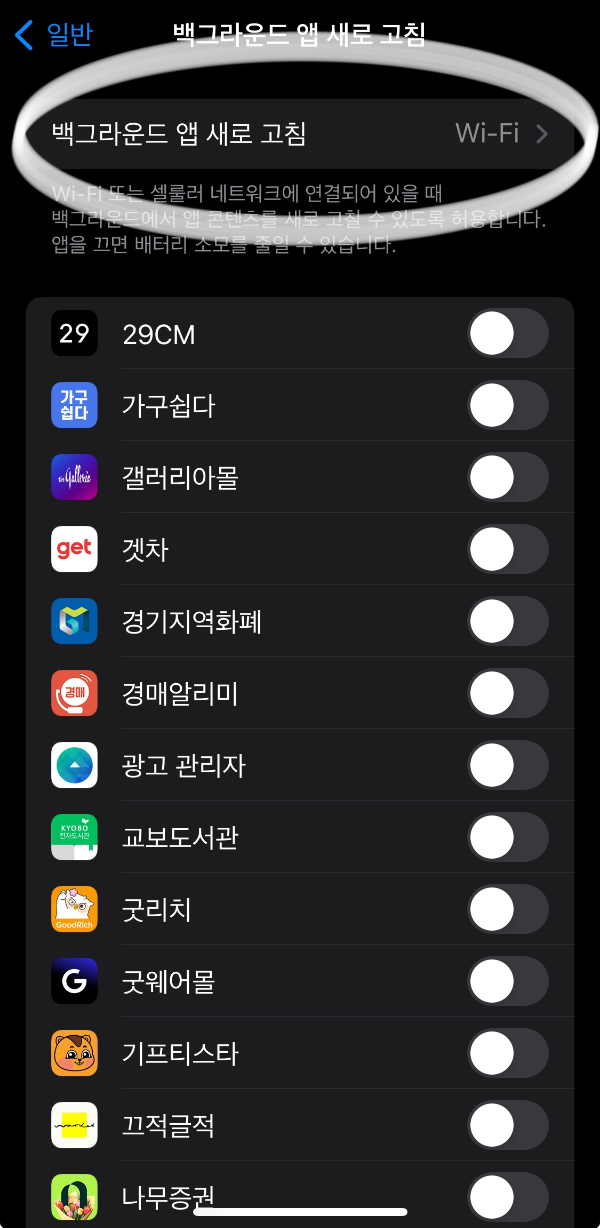

아이폰 꿀팁 공유 레알레뷰의 백그라운드 앱 새로고침 설정 포스팅은 여기서 마치도록 하겠습니다.
'아이폰 꿀팁 설정' 카테고리의 다른 글
| 아이폰 유튜브 공유 영상 시작 시간 설정 (0) | 2024.05.16 |
|---|---|
| 아이폰 사파리 팝업 차단 해제 방법 (0) | 2024.05.08 |
| 아이폰 사파리 느려짐 속도 향상 설정 (0) | 2024.04.03 |
| 아이폰 배터리 사이클 조회 기능 생김 (0) | 2024.04.03 |
| 아이폰 앱 업데이트 오류 사용하지 않는 앱 정리하기 (0) | 2024.02.19 |



